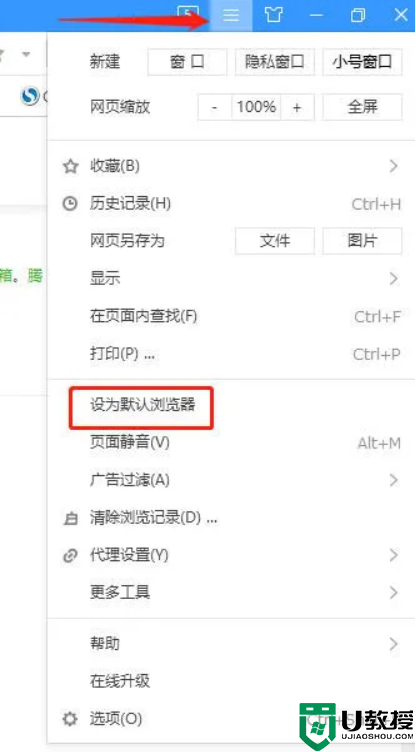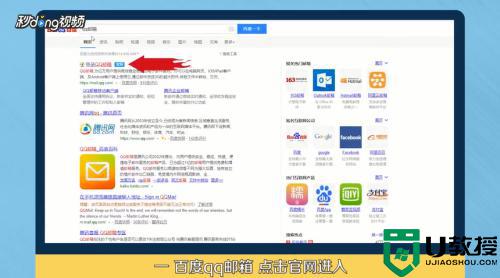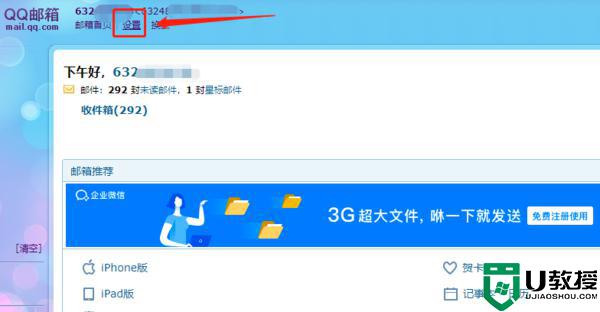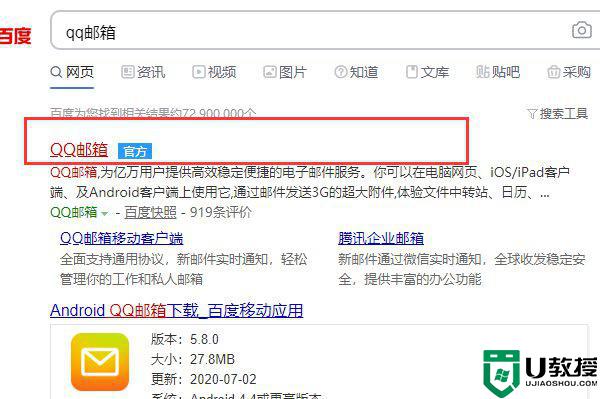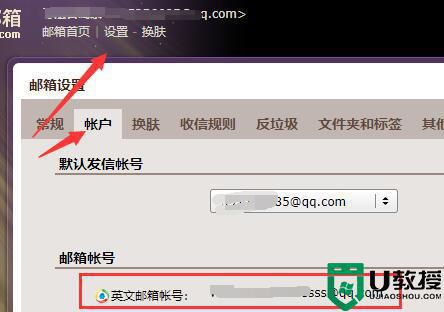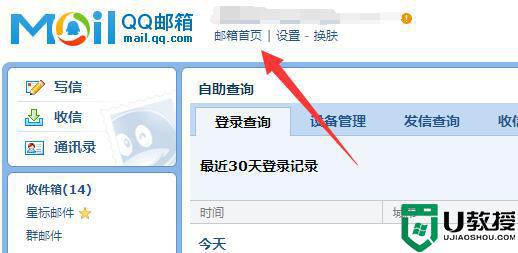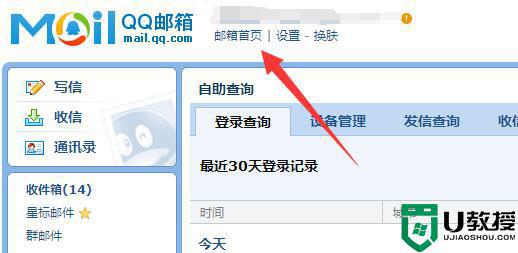qq邮箱中转站容量不足怎么办 qq邮箱一直显示中转站容量不足如何解决
很多人都喜欢使用qq邮箱来发送或者接收邮件,但是近日有用户在使用qq邮箱的时候,发现一直显示中转站容量不足,不知道是怎么回事,一般中转站的文件容量都不会超过3G,可以删除一些没用的邮件,或者可以购买会员扩大至6G,现在给大家分享一下详细的解决方法。
具体解决方法如下:
一、中转站容量不足解决方法
1、 登陆QQ邮箱。
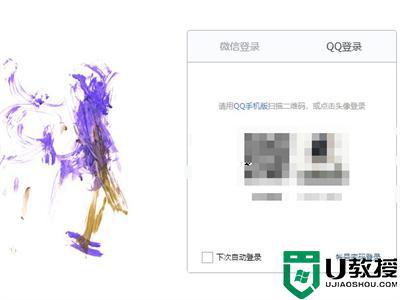
2、 进入邮箱主页,选择右侧的【邮箱容量】。
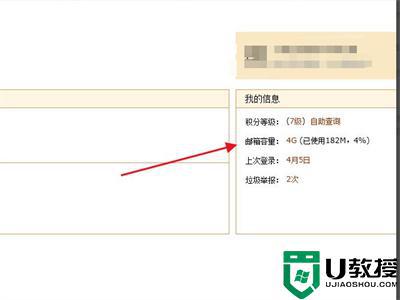
3、 【容量升级记录】内选择【立即免费扩容】
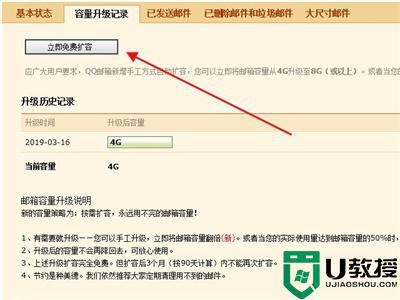
4、 容量扩大,查看容量。
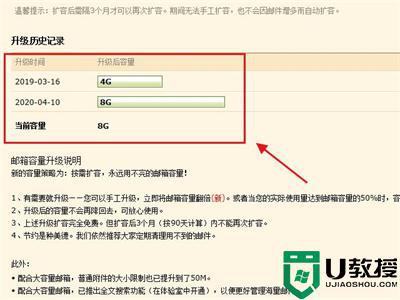
5、 扩容之后,3个月内无法再次扩容。
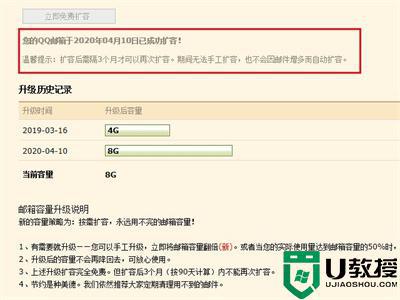
二、中转站的最大上传内存
1、 “文件中转站”提供大文件网络临时存储的服务,标准服务下,提供1G的存储容量(不占用邮箱容量),支持上传最大1G的文件,文件上传后保存7天。
2、 注: 一般用户享有1G存储空间和7天的文件保存时间。QQ会员根据等级,享有更高服务标准:2~5G存储容量、保存时间7~16天。
3、 另外,“文件中转站”新推出续期功能。文件可以无限次续期——只要是您认为需要长期保存的,只需每隔一段时间进行续期,就可以一直保存下去。详情请点击这里了解。(此功能正处于测试期,仅向部分邮箱用户开通。)
关于qq邮箱中转站容量不足的详细解决方法就给大家介绍到这里了,有遇到一样情况的小伙伴们可以学习上面的方法来进行解决吧。